Maison >Problème commun >Comment personnaliser l'image d'arrière-plan dans Win11
Comment personnaliser l'image d'arrière-plan dans Win11
- WBOYWBOYWBOYWBOYWBOYWBOYWBOYWBOYWBOYWBOYWBOYWBOYWBavant
- 2023-06-30 20:45:153115parcourir
Comment personnaliser l'image de fond dans Win11 ? Dans le nouveau système win11, il existe de nombreuses fonctions personnalisées, mais de nombreux amis ne savent pas comment utiliser ces fonctions. Certains amis pensent que l'image d'arrière-plan est relativement monotone et souhaitent personnaliser l'image d'arrière-plan, mais ne savent pas comment personnaliser l'image d'arrière-plan. Si vous ne savez pas comment définir l'image d'arrière-plan, l'éditeur a compilé les étapes pour. personnalisez l'image d'arrière-plan dans Win11 ci-dessous. Si vous êtes intéressé, jetez un œil ci-dessous !
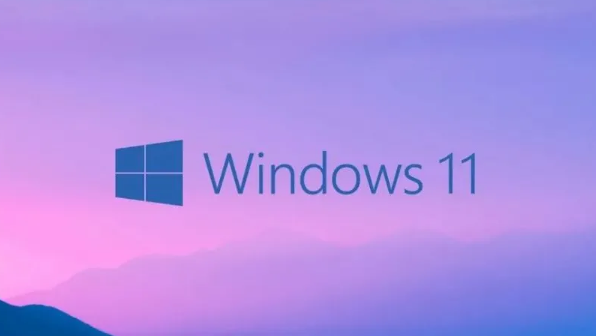
Étapes de l'image d'arrière-plan personnalisée Win11
1. Cliquez sur le bouton Win du bureau et cliquez sur Paramètres dans le menu contextuel, comme indiqué sur l'image.
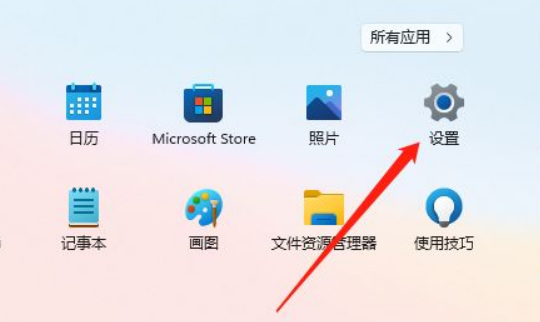
2. Entrez dans le menu des paramètres et cliquez sur Personnalisation, comme indiqué sur l'image.
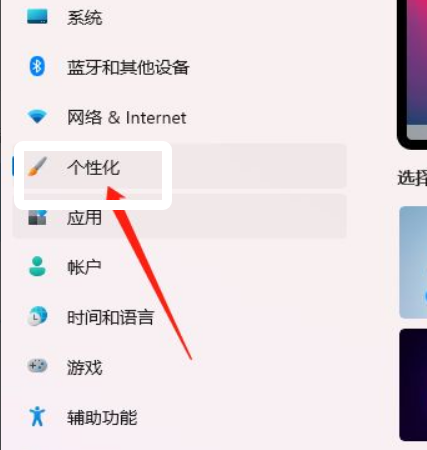
3. Entrez la personnalisation et cliquez sur l'arrière-plan, comme indiqué sur l'image.
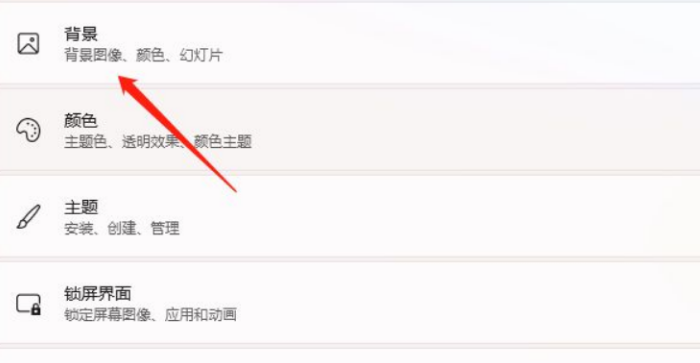
4. Entrez les paramètres d'arrière-plan et cliquez pour parcourir l'image, comme indiqué sur l'image.
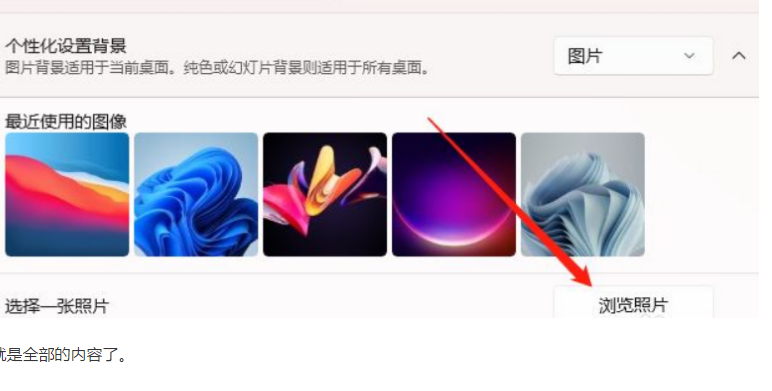
Ce qui précède est l'intégralité du contenu de [Comment personnaliser l'image d'arrière-plan dans Win11 - Étapes pour personnaliser l'image d'arrière-plan dans Win11]. Des didacticiels plus intéressants sont disponibles sur ce site !
Ce qui précède est le contenu détaillé de. pour plus d'informations, suivez d'autres articles connexes sur le site Web de PHP en chinois!

